パソコンが必須になってくる現代でセットになってくるのが「マウス」
人によって使いやすいマウスの良し悪しがあると思うのですが、個人的に
1に軽い、2に軽い、3に出来たら薄くて静か
の3拍子が求めているところでした。(3拍子?)
とにかく軽いマウスが使いやすいと思っている自分です。
あ、あと絶対Bluetoothで使えないと嫌です、レシーバーはなるべく使いたくない、ハブとかいるし。
最近外に持ち運んだりすることが増えてきて、軽くてかさばらないのはとても重要になってきました。
以前は軽いというだけでエレコムの「M-BT18BB」という85gくらいの軽めのマウスを使っていて、家と外に持っていく時両方兼用していました。
これはこれで軽くて動かしてもスルスル動くので、使いやすいのですが、分厚い。
握りやすいけど、分厚くて、カチカチ音がなります、外で使うとちょっと使いづらいよね。
超軽くて、PCバッグに入る薄さで、静音性の高いマウスを探しました。
Kasott MT525

購入したのはKasottというメーカー?、僕は全く知らなかったのですが、読み方が全く分からん、謎メーカーのマウスです。
意味分からんメーカーはヤバそうだと思ったのですが、試してみて普通に使えるので問題なしという結論。
価格は2,500円ほど。自分が買った時は500円割引クーポンが付いていました。
見た目や素材感はマットな感じで安っぽさはあまり感じません、ツルツルテカテカしてると安っぽく見えるんですよね。
外観はロジクールのM350と激似、というか多分パクっているのでしょう。
こっちの信頼できるメーカーだからこっちで良いやんって思うのですが、仕様が結構違います。
後ほど紹介しますが、個人的には今回購入したものが自分の好みだったので購入しました。
何がそんなに良いのか、書いていきましょう。
何と言っても軽い、驚異の67g
タイトルのとおり、Bluetoothマウスの中でも非常に軽いのです。
ロジクールの方は調べたところ、78g (100gって書いてあるところもある)、こちらは電池駆動で若干重いです。
僕は最高に軽いマウスが欲しいのです。
1gでも軽いマウスを求めている、軽い戦争を勝ち抜きたい。
冗談は置いて、まぁーーー軽い、動かす時もエレコムの時と比べてぜんぜん違う、20g違うだけで結構違うもんです。
手首を動かさずとも軽く指を動かすだけでスルスルと動きます、なので手が疲れにくいです。
薄くて、コンパクト

サイズは実際メジャーで図ってみるとD11cm✕W5.7cm✕H2.7cmでとにかく薄いです。

こんな感じのPCバッグの外ポケットに入れてもモッコリすることなく違和感なく、収納できるのです。
分厚いマウスだとフタを閉めるのにマウスのせいでキレイに収まらなかったりするので、薄いマウスは持ち運びに重宝します。
薄い分、持ちづらいかと思ったのですが、縦幅が11cmでエレコムのマウスより1cmほど長いので厚さの分は長さで手の大きさにしっかり馴染んでくれました。
クリックもスクロールも静か
クリック音もカチカチというよくある音はなりません、ポコポコと言った感じ。
スクロールオンもほぼ聞こえない、カリカリした音とは無縁なので周りの人にも迷惑がかかりません。
ロジクールのM350はクリック音は軽減されているようですが、スクロール音が結構カリカリ鳴るので完璧な静音性を求める方はこちらがおすすめ。
充電式で電池交換の煩わしさがない

電池は使わず、MicroUSBで充電をして使えます。
フル充電、連続使用で約30日間、電源を入れっぱなしで放置しても約120日間となっています。
多くても月に一回、充電すれば良いのでスマホの充電と比べたら、全然大したことないですね、電池代もいらないし、エコです。
DPIが3種類からいつでも選べる
DPIとは(Dots Per Inch)のことで簡単に言うとマウスの感度みたいなものです。
マウスをちょっと動かせば、大きくカーソルが動くようにしたい、とか、細かい動きをしたいからあまり大きく動かないようにしたいとか、マウスの感度も人それぞれだと思います。

スクロールボタンの下の小さいボタンを押す度にDPIが変わり、800-1200-2000の3種類から選ぶことができます。
デフォルトでは800に設定されていて、小さめの感度になっています。
どれくらいの差があるかと言うと、13インチのパソコンでカーソルを画面の右端に置いて、手首を軽く左に振るくらいで
- 800は画面の3分の1くらいまで動く
- 1200は3分の2くらいまで
- 2000は画面端まで届く
といったくらいの感度差があります。
個人的にはタブや下のタスクバーとか画面上部のメニューとかまで軽い操作で一気にカーソルを動かしたいので2000で設定しています。
何回も手首を動かして、マウスを浮かせて、戻して、、、ってやるのほんとに面倒なので高い感度が選べるのは最高です。
もっと細かく設定したい方はPC側のマウス設定で変更できるのでそちらで調整しましょう⬇
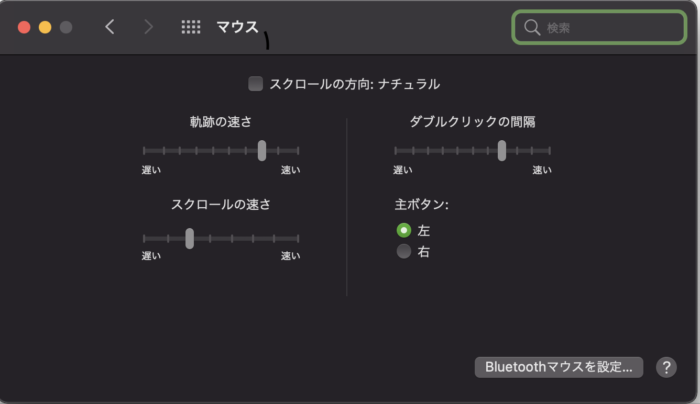
BluetoothとUSB接続の2機器同時に接続可能
このマウスがBluetoothで1台のパソコンと接続したとして、もう1台のパソコンに付属のUSBレシーバーを付けておけば、スイッチひとつで切り替えることが可能です。

白で非常に見えづらいのですが、左側の白いスイッチは左に入れるとBluetooth、真ん中は電源OFF、右がUSBレシーバーに繋がるようになっています。
ノートパソコンとデスクトップパソコンを使い分ける方とかは1台このマウスがあるだけで自宅とか職場で簡単に使い分けることが出来るのです。
おまけ機能ですが、このマウスはBluetoothでコピーしたテキストやファイルをUSBレシーバーに切り替えた時にペーストするとBluetooth側のデータをそのままペースト出来る機能もあります。
なかなか使う機会がないですが、ファイル転送をメールとかでしなくて済むのは画期的。
ただこの機能を使うにはアプリをダウンロードしてメーカーの公式ラインに登録してライセンスキーを取得する必要があります。
自分は特に必要なさそうだったので登録していませんが、結構面倒くさそうなので本当に機能を使いたい方だけ利用してみてください。
接続方法

スイッチを左に入れてBluetooth側をオンにします。
そして、右の青いボタンを長押しして点滅しだしたら、パソコン側のBluetoothの画面を開きます。
接続可能端末の一覧に「BT5.0」の項目が出てきたら、接続をクリックして少し待てば勝手に接続できます。

USBレシーバー接続はとても簡単。
マウスの下に白いレシーバーが埋まっているのでこれを取り出して、パソコンに差して、電源スイッチを右のレシーバー側に入れればOK、勝手に接続できます。
もう1個付属の黒いレシーバーは先程のファイルを移動する時のためのレシーバーなので普段は使いません。
イマイチなところ
15分くらい放置すると長期スリープする
節電のためスリープモードになるのでしょうが、スリープから再接続までに結構掛かる。
体感は8秒くらい、文字打つのに考えてたりして、さて動かすぞって時に時間が掛かる、なかなか長い。
電源をオフにする時、勢いで端までスイッチを入れてしまう
スイッチの位置が
Bluetooth・電源OFF・USB接続
の順番なのでBluetoothから電源OFFにしようとしたけど、勢い余ってUSBの方に入ってしまうって事が何回があった。。。
電源ON・OFFのスイッチと別で押しボタン式で切り替えられるともっと良かった。
やっと見つけた超軽量・薄型のBluetoothマウス

何日が掛かって探したけど、Bluetoothでここまで軽くて薄型のマウスは自分には他に見つけることができませんでした。
USB接続のみのマウスとかなら同じくらい軽いものもあったけど、USBのみはMacBookだとハブが必要なので使いづらい。
探してみると見た目もプラスチック感が強くて、ツヤツヤしたマウスが結構多い、チープ感が否めないのです。
その点このマウスはマットな質感で全然問題ない、使っていて楽しいマウスでもなければいけないのです。(わがまま)
- 薄い:厚さはたった2.7cm
- 軽い:驚異の67g(太り気味のジャンガリアンハムスター1匹分くらい)
- 好みのカーソル速度に変更可
- BluetoothとUSB接続の2台接続可
- 充電式でエコ(電池代いらない)
これだけ揃っていれば持ち運びをするマウスとしては十分だと思います。
このマウスはホワイトの他にもブラックとピンクがあるのでデスクの雰囲気に合わせても選びやすいと思います。
価格は2,500円ほどなので激安マウスって訳ではないですが、十分満足できる仕様でした。
皆様のマウス選びの参考になれば幸いです。
ではまた!
ino

